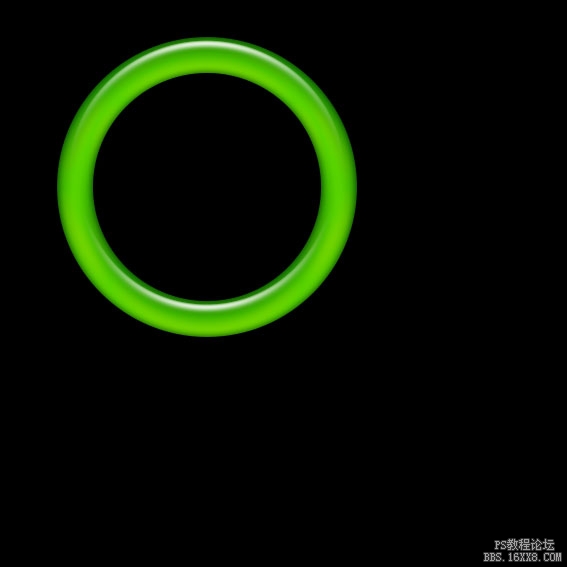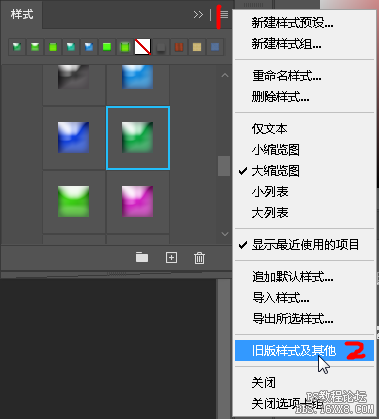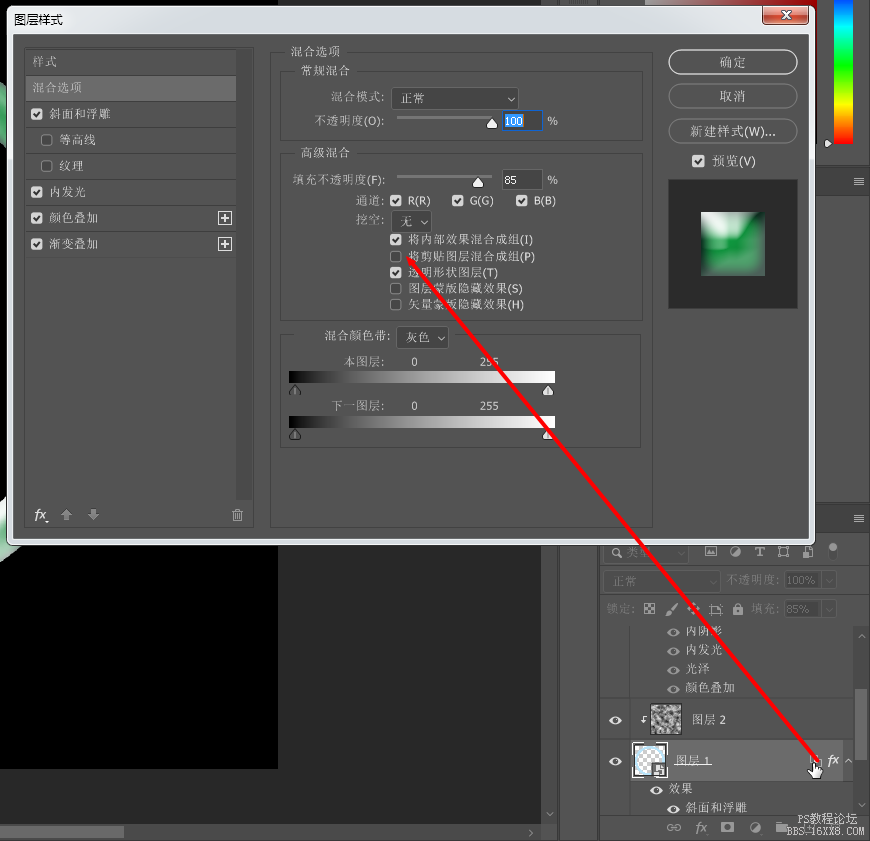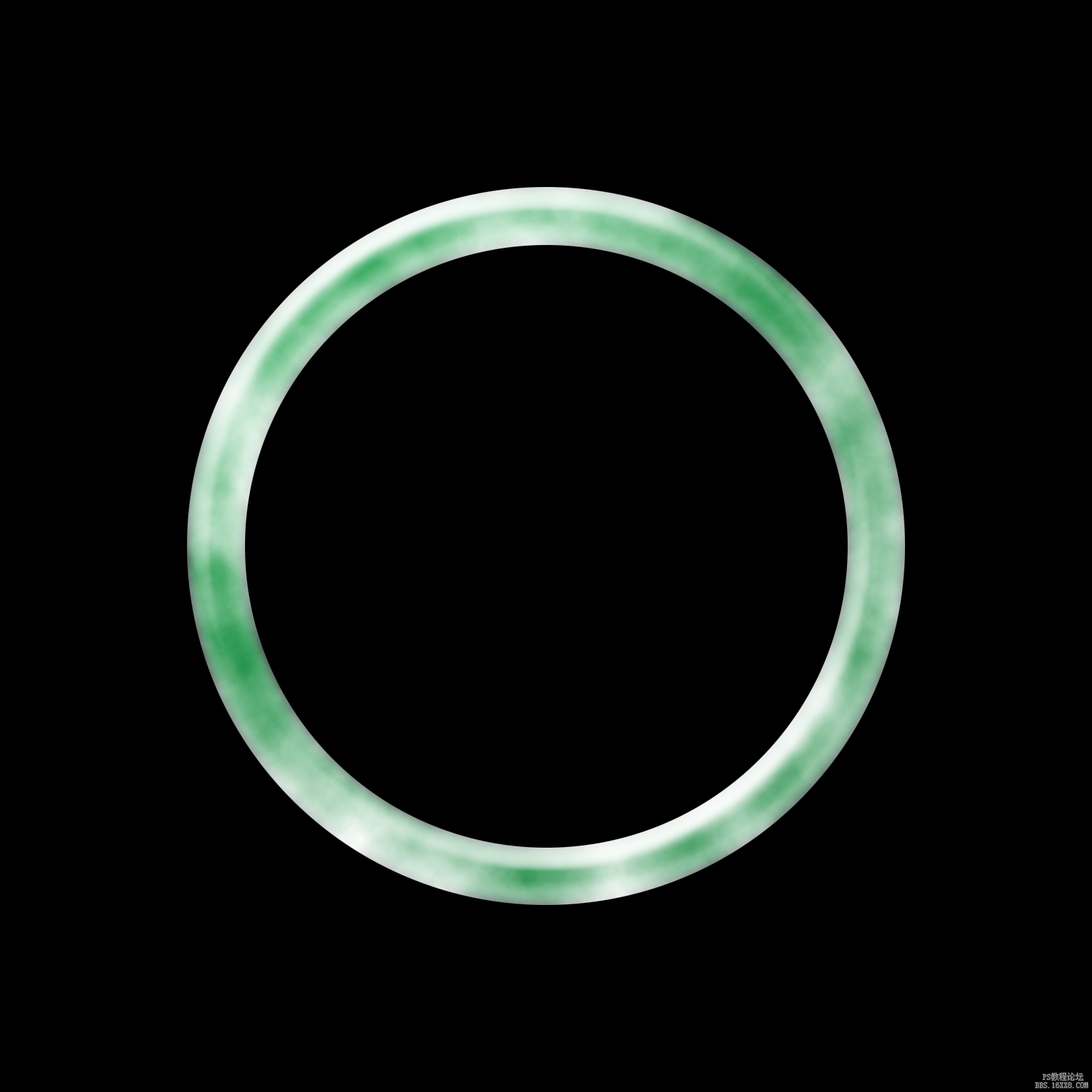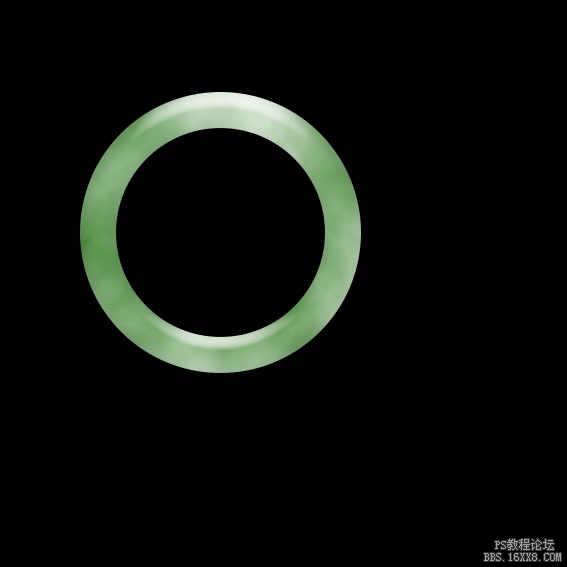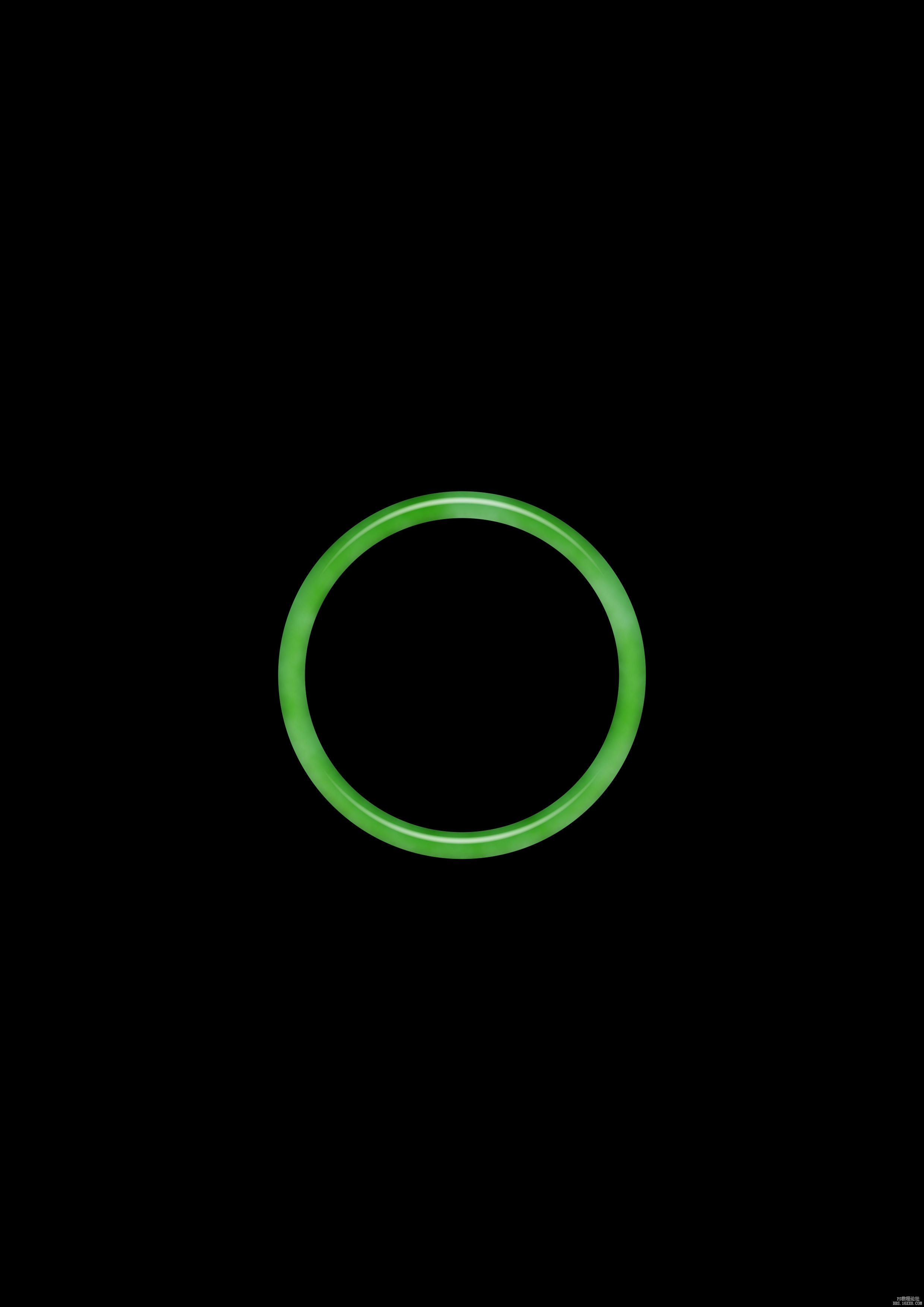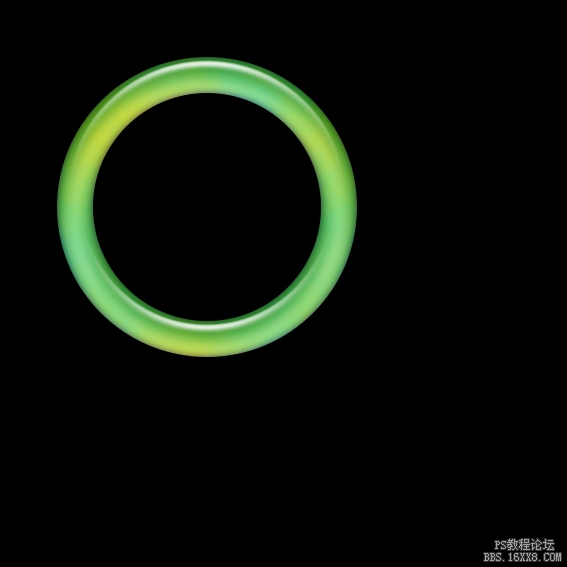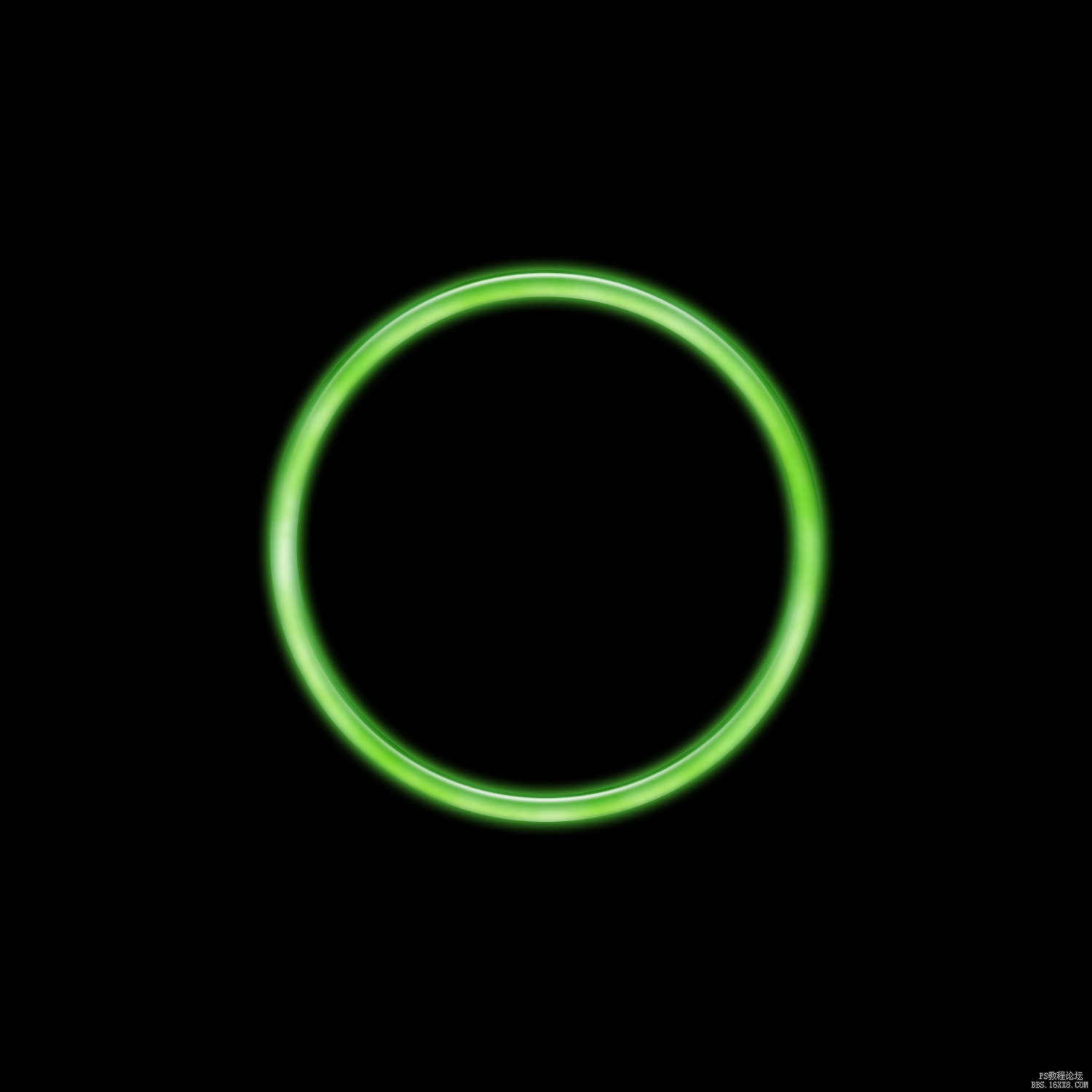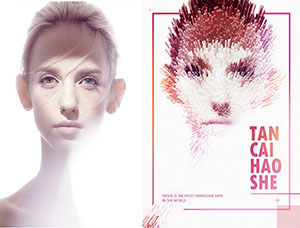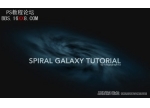玉石教程,在PS中打造一枚仿真的玉手镯
来源:公众号
作者:极微设计
学习:19733人次
本篇教程通过PS打造一枚仿真的玉手镯,教程比较简单,玉石手镯制作效果质感特别好,纹理也很清晰,用椭圆工具绘制出形状,再用滤镜进行渲染,整个教程很详细,喜欢此类教程的同学们可以跟着练习一下,具体如何做通过教程来学习一下。
效果图:

操作步骤:
第一步:
按Ctrl+N新建一个画布(宽度:567像素、高度:567像素,背景内容:背景色),确定后,就得到“背景”图层;接着在“背景”图层,按Shift+F5填充黑颜色,好了后点击‘确定’
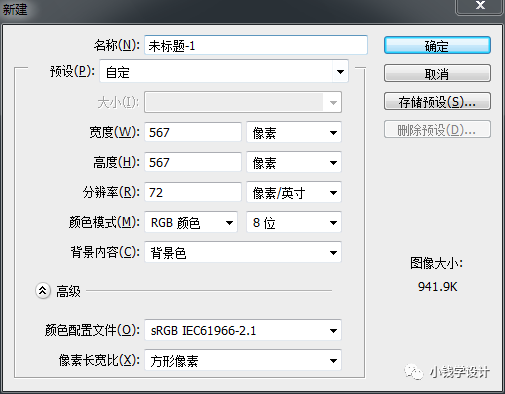
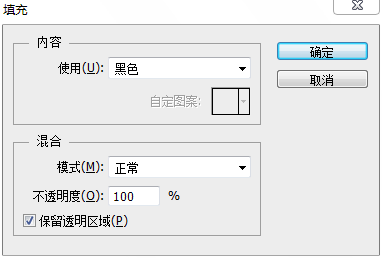
第二步:
学习 · 提示
关注大神微博加入>>
网友求助,请回答!
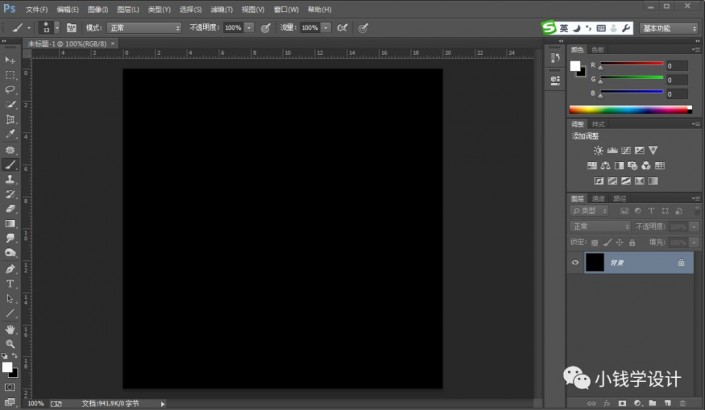 新手学PS请到:www.16xx8.com
新手学PS请到:www.16xx8.com